Im vorliegenden Beispiel soll eine textuelle Suche durchgeführt werden.
Tragen Sie im Suchfeld den Begriff "Zylinderschraube" ein. (Ist beispielsweise die Artikelnummer oder ERP-Nummer bekannt, können Sie auch direkt mit dieser suchen.)
-> Links wird der Dialogbereich Filter geöffnet.
Filtern Sie beispielsweise nach Katalogherstellern.
-> Bei jeder Änderung wird die Suche unmittelbar ausgeführt und die Anzeige angepasst.
Öffnen Sie das gewünschte Teil per Einfachklick.
-> Tabelle und 3D Ansicht werden geöffnet.
In Abhängigkeit vom vorgesehenen Workflow kann eine ERP-Nummer zugefügt werden.
Klicken Sie hierzu auf den Befehl Zur Linkdatenbank hinzufügen [Add to link database].
-> Der entsprechende Dialog wird geöffnet.
Wählen Sie im Listenfeld das Material und bestätigen Sie mit . (Die ERP_PDM_NUMBER wird automatisch generiert [abhängig vom vorgesehenen Workflow].)


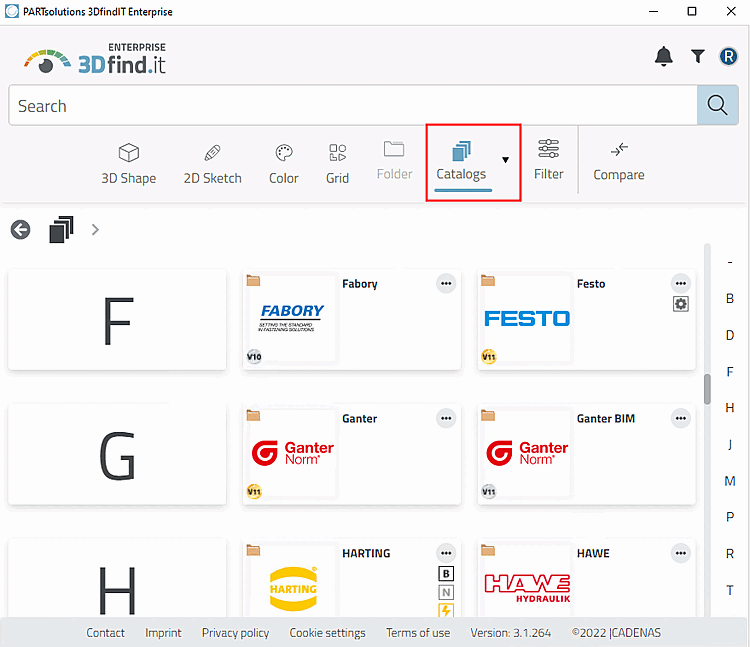

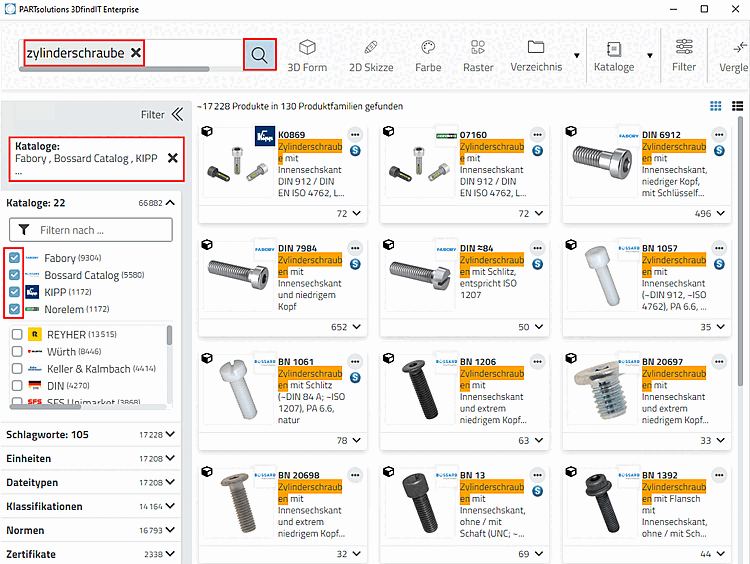
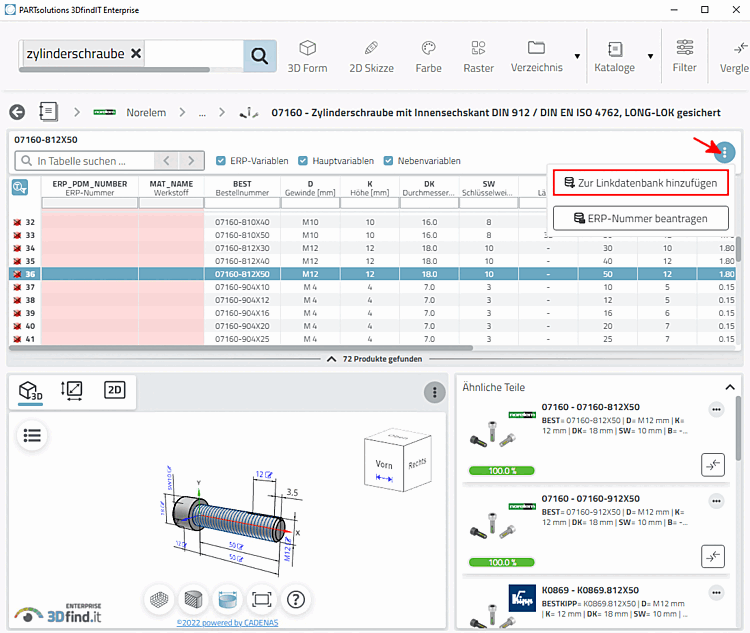
![Neue Ident-Nummer [new ident-no.]](https://webapi.partcommunity.com/service/help/latest/pages/de/ecatalogsolutions/doc/resources/img/img_8f4c22484dd74ebe94da4cc72b2ae7ba.png)
![Exportieren ins CAD [Export to CAD]](https://webapi.partcommunity.com/service/help/latest/pages/de/ecatalogsolutions/doc/resources/img/img_1f283c1392134d8e98eb2e99eade4d69.png)